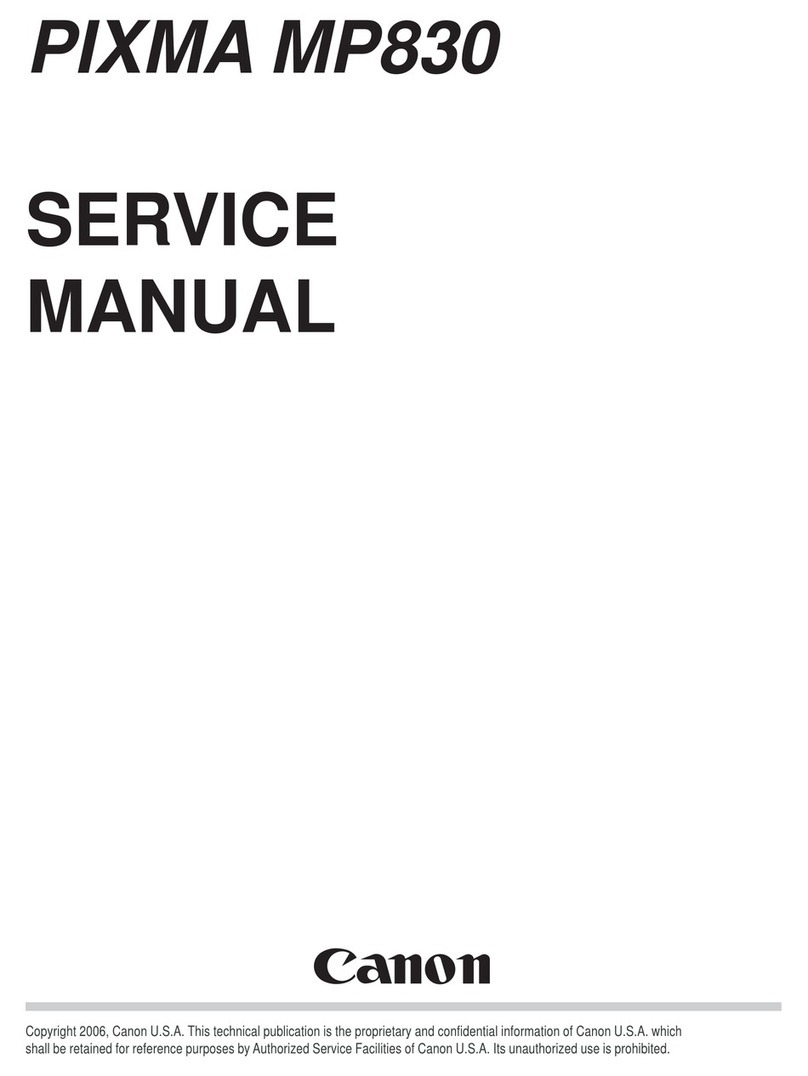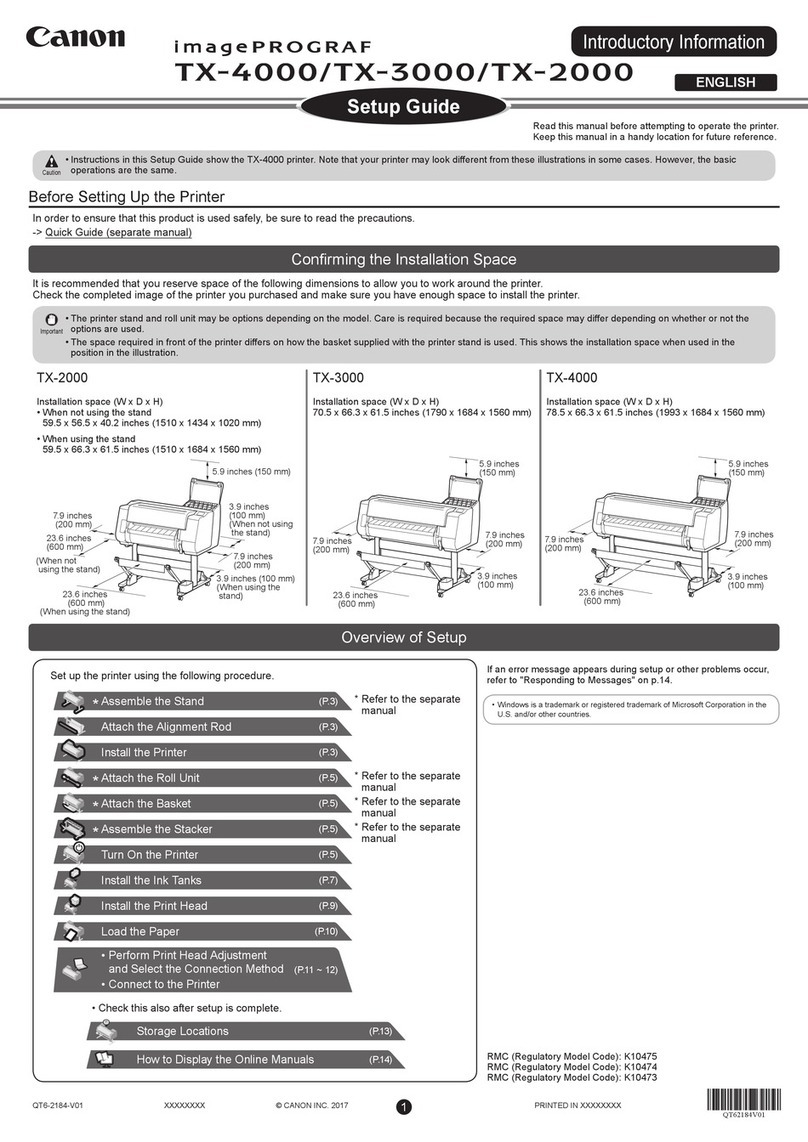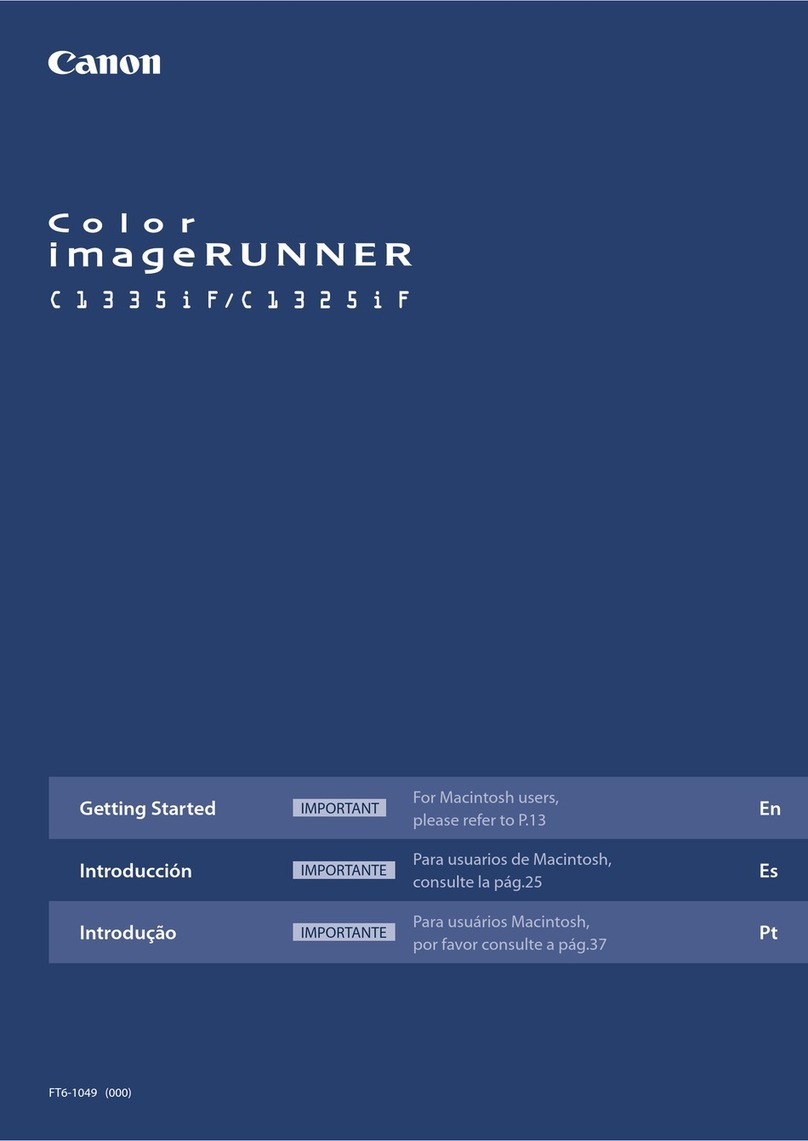2
Troubles in Setup/Connections
1 Connection checklist
Before you proceed to Troubleshooting, confirm the following:
2.1 The target access point is not detected
Refer to “1 Connection checklist” on page 2 and make sure there is no problem.
If the machine or your computer cannot communicate with the target access point, follow the
procedure below.
•
•
aEnsure that the access point is on and then click Update in the Access Points dialog box.
b If the access point is still not detected, move your machine closer to the access point and
remove possible obstructions, then click Update.
cEnsure that your computer can communicate with the access point.
d Unplug the access point from the power outlet and plug it in, then click Update.
Using your access point’s utility software, check if your access point is set to the stealth mode,
i.e., set not to broadcast its SSID, or is set to reject clients whose SSID is set to ANY. If so, click
Manual Setup and enter the access point’s SSID in SSID. For details, refer to “5.1 The Access
Points dialog box is displayed during setup” on page 4.
•
2.3 Using the machine in a multiple access point setup
Confirm the following the access point to be used can communicate with the machine and the
computer.
Windows XP may automatically connect to an unintended access point. Follow the steps below to
make your access point the highest priority.
aSelect Start and Connect To.
bRight click Wireless Network Connection and select Properties.
cClick Wireless Networks tab and confirm that Use Windows to configure my wireless net-
work settings is checked.
dConfirm that the target access point is displayed in the Preferred networks list.
If the access point is not set to the top in the list, select and move the access point to the top
of the list using the Move up.
If multiple networks are available when using Macintosh, select System Preferences, select
Network, select AirPort and click Advanced (Mac OS X v.10.4.x/v.10.3.9: select Network Port
Configuration), then change the priority of the network name that you want to use. If the network
name is not set to the highest priority, select and move it to the top of the list (the highest priority).
2 Cannot connect to the access point (the access point is not detected)
The USB cable is securely connected to the correct port.
The machine is turned on and the network device is on.
If it is, turn it off and then turn it on again.
If the firewall function of your security software is turned on, a message may appear warning that
Canon software is attempting to access the network. If the warning message appears, set the secu-
rity software to always allow access.
When using a router, connect the machine and computer to the LAN side (same network segment).
The machine’s LAN setting is configured according to your connection method.
To connect over wireless LAN, set Change wireless/wired to Wireless LAN active. To connect
over wired LAN, set it to Wired LAN active.
For the procedure, refer to “Machine’s LAN Setting” in the printed manual: Getting Started.
If you have changed the machine’s LAN setting, set up the machine again following the procedures
in “Install the Software” and onward in the printed manual: Getting Started.
□
□
□
□
□
Confirm the following before setting up on a wireless LAN:
There is no barrier or obstacle between the access point and the machine.
The access point is operating in IEEE802.11b or IEEE802.11g (2.4 GHz).
□
□
2.1 The target access point is not detected (continued)
The wireless channel to be used may be limited depending on wireless network devices installed
in the computer. Confirm the wireless channels available for the network device. For details,
refer to the manual provided with your computer or your wireless network device. Make sure that
the channel set to the access point is valid to communicate with the computer, confirmed above.
If not, change the channel set to the access point.
If MAC address filtering is enabled, we recommend that you register the machine’s MAC address
to the access point before entering setup. To confirm the MAC address of the machine, refer to
“About Network Communication” - “Troubleshooting” in the on-screen manual: Advanced Guide.
If the access point’s IP address filtering is enabled, disable it during setup. After setup is com-
plete, turn the IP filtering feature back on.
If Client-to-Client Blocking is enabled, an access point may be capable of blocking all direct
transmission among clients associated to it. If such feature is enabled, disable this feature while
using the machine.
•
•
•
•
2.2 Cannot connect to the target access point
Refer to “1 Connection checklist” on page 2 and make sure there is no problem.
Confirm the network name/SSID of the target access point and set the machine to use the identi-
cal network name/SSID. If the network name/SSID is different in the machine and the access
point, the machine cannot connect to the access point. For details, refer to “5.1 The Access
Points dialog box is displayed during setup” on page 4.
•
•
This machine does not support WPA/WPA2-Enterprise. When you select an access point
set to use WPA/WPA2-Enterprise, it is grayed out and cannot be set up.
•
Make sure that the machine and the access point can communicate with each other under this
setting. When encryption is set to the access point, set up the encryption of the machine to
match the settings of the access point. If the WEP/WPA/WPA2 (encryption key) is different in
the machine and the access point, the machine cannot communicate with the access point. For
details, refer to “3.2 How to set a WEP/WPA/WPA2 key” on page 3.
•